Top 5 løsninger til at rette en iPhone-meddelelse sender ikke billeder
"For nylig har jeg haft et problem, hvor min iPhone 7sender ikke fotos. Billederne kan komme igennem helt fint, men når jeg prøver at sende et billede, bliver det suget på det samme sted hver gang, ca. 90 procent. Det åbner mapperne med mine billeder. Derefter går jeg for at vælge et foto, og det viser en cirkel, der indlæses, som aldrig bruges til at gøre. Nu venter jeg på, at cirklen er færdig ... Nogle ideer?
Antag, at du bare tager nogle smukkebilleder med din iPhone og gerne vil dele dem med dine nære venner. Din mobiltelefon viser dog, at billederne ikke sendes, hvordan har du det da? Du kan være ulykkelig med at se det. I det tilfælde, hvordan man løser iPhone 7/7 Plus / SE / 6s Plus / 6s / 6 / 5s / 5 sender ikke billeder via Besked effektivt? Du er ved at få de top 5 løsninger i denne tutorial.
- Løsning 1: Sørg for, at celledata eller Wi-Fi er aktiv
- Løsning 2: Nulstil iPhone netværksindstillinger
- Løsning 3: Sørg for, at MMS er aktiveret
- Løsning 4: Sørg for, at iMessage er aktiveret
- Løsning 5: Fix iPhone Vundet "Send billede med Tenorshare ReiBoot
Løsning 1: Sørg for, at celledata eller Wi-Fi er aktiv
Hvis du beslutter at sende billeder med iMessage, men det mislykkedes, skulle du bedre kontrollere, om celledataene eller Wi-Fi-netværket er aktivt.
1. Åbn appen "Indstillinger" på din iPhone og gå derefter for at se "Cellular Data" eller "Wi-Fi Network".
2. Kontroller, om “Cellular Data” eller “Wi-Fi Network” er tændt. Hvis ikke, skal du røre ved den og lade den fortsætte.

Løsning 2: Nulstil iPhone netværksindstillinger
Et andet alternativ er at fejlfinde, at iPhone ikke sender billede, er at nulstille netværksindstillinger. Dette er virkelig enkel metode, og du bruger bare et par sekunder på at gøre det.
Trin 1: Åbn “Indstillinger” på din iPhone og derefter for at finde “Generelt” og derefter for at se “Nulstil” indstillingen.
Trin 2: Find ud af "Nulstil netværksindstillinger", og vælg derefter at bekræfte det.

Løsning 3: Sørg for, at MMS er aktiveret
Hvis du ikke kan sende billeder via MMS-meddelelse, har du måske deaktiveret MMS-indstillingerne. I dette tilfælde skal du aktivere det. Guiden er som nedenfor:
- Tænd for applikationen “Indstillinger”, og find derefter muligheden “Meddelelser”.
- Tjek derefter "MMS Messaging" indstillingen er aktiveret.

Løsning 4: Sørg for, at iMessage er aktiveret
Hvis du ikke kan sende fotos af iMessage påen iPhone, så kan du prøve at bekræfte indstillingerne først. Du skal bare gå til applikationen “Indstillinger” og derefter se “Besked” -indstillingen. Endelig for at sikre dig, at indstillingen “iMessage” er aktiveret.

Løsning 5: Fix iPhone vindes ikke Send billede med Tenorshare ReiBoot
Hvis ovenstående måder er sikre, er den sidste metode tilfix iPhone sender ikke billede er at drage fordel af Tenorshare ReiBoot til at gå ind i gendannelsestilstand og derefter forlade det for at gøre det normalt. Dette er et teknisk gratis program til at rette iPhone / iPad / iPod ind i eller afslutte gendannelsestilstand. Med denne freeware i hånden, behøver du ikke at bekymre dig om, at din iOS-enhed sidder fast i gendannelsestilstand eller andet iOS-fastlåst problem. Desuden understøtter det Windows / Mac-platform.
Trin 1: Download og installer Tenorshare ReiBoot på din computer, og dobbeltklik derefter på for at åbne den. Tilslut derefter din iPhone til pc. Softwaren genkender det.
Trin 2: Klik på "Enter Recovery Mode" for at lade din iPhone gå i gendannelsestilstand. Vent derefter et stykke tid og kig på din iPhone, den vil være i gendannelsestilstand.
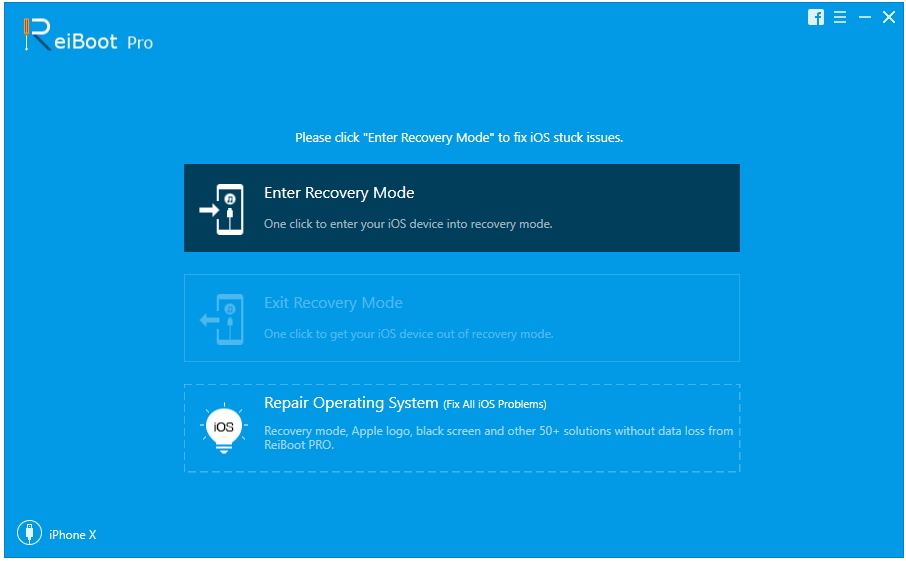
Trin 3: Efter trin 2 skal du klikke på knappen "Exit Recovery Mode" for at slippe din iPhone ud af gendannelsestilstand. Så er det ved at være okay. Endelig for at kontrollere, om din iPhone kan sende billeder som sædvanligt.
Det handler om løsningen til diagnoseiPhone sender ikke billeder. Håber de er nyttige for dig. Har du nogle andre tip til at løse problemet fra en anden iPhone? Velkommen til at give os besked og efterlade en kommentar.









